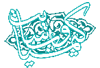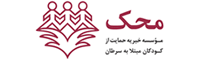تنظیمات گرافیکی بازی ها را بهتر بشناسید
تنظیمات گرافیکی بازی ها را بهتر بشناسید
سلام
برای همهی ما پیش اومده که یک بازی رو روی دستگاهمون نصب کردیم و وقتی که بازی اجرا شده، متوجه شدیم که بازی برای دستگاه ما یه کم سنگینه، اونوقت چی کار میکردیم، میرفتیم تو تنظیمات بازی، از اونجا گرافیک بازی رو دستکاری میکردیم تا گرافیک بازی رو به حدی برسونیم که بازی رو روونتر اجرا کنیم. ممکنه یک بازی قابلیتهای بیشتری برای تنظیمات بازی در دسترستون قرار بده ولی یک بازی دیگه شما رو محدودتر کنه. حالا من میخوام توی این مطلب شما رو با تنظیماتی که گرافیک بازی رو تغییر میدادیم بیشتر آشنا کنم.
Frame Per Second
منظور از این واژه اینه که در هر ثانیه چه تعداد فریم روی تصویر نشون داده میشه. هر چی میزان این فریمها بیشتر باشه بازی روونتر اجرا میشه. اگه میزان قدرت کامپیوترتون رو بدونید میتونید با توجه به اون، تنظیمات رو تغییر بدید. میزان ۶۰ فریم مناسبه. البته بستگی به نمایشگر شما داره. ممکنه یک نمایشگر قدرتش به اندازهای باشه که بتونه یک بازی رو به اندازه ۱۲۰ فریم یا بالاتر برسونه.
Resolution
رزولوشن تعداد پیکسلها در تصویر رو به ما میگه. هر چقدر که تعداد این پیکسلها (رزولوشن) بالاتر باشه تصویرها واضحتره. نمایشگری که رزولوشن بالاتری داشته باشه تصاویر رو بهتر و واضحتر نشون میده. باید سعی کنید رزولوشن بازی رو با رزولوشن مانیتور خود یکی کنید تا دچار شکستگی تصویر در حین بازی نشید.
Anti Aliasing
تو این بخش اشیایی که خمیده هستند رو با سطوح نرم نشان میده. اگه این تنظیم خاموش باشه لبههای اشیاء رو پیکسلی مشاهده میکنیم. به لبههای چوبی توی عکس نگاه کنید و اونا رو باهم مقایسه کنید تا متوجه منظورم بشید.
Texture Qualiy
توضیحی که میشه راجع به این تنظیم بگم اینه که هر چی سطحش بالاتر باشه، تصویر واقعیتر به نظر میرسه و جزئیات بیشتر به چشم میاد.
خب من تا جایی که میتونستم سعی کردم شما رو با تنظیمات گرافیکی بازیها آشنا کنم. امیدوارم که این مطلب به کارتون بیاد.